本記事は Salesforce の開発において、Lightningページの活動タイムラインの 新規行動 アクションのレイアウトを編集する際の備忘録を記載します。
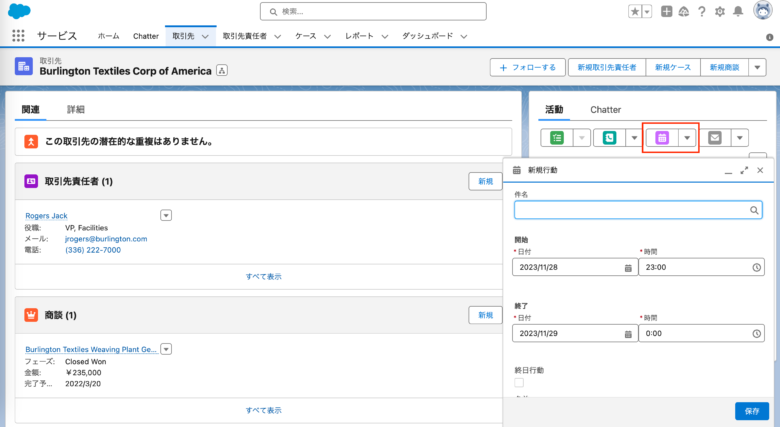
他の 新規ToDo などのアクションも同様なので、応用が効くと思います。
新規行動 アクションを画面に表示させるには
まず、 新規行動 アクションを画面上で利用するには、ページレイアウトへの設定が必要です。
表示する画面のオブジェクトをオブジェクトマネージャーから確認し、ページレイアウトの 「Salesforce モバイルおよび Lightning Experience のアクション」 に 新規行動 アクションを追加します。
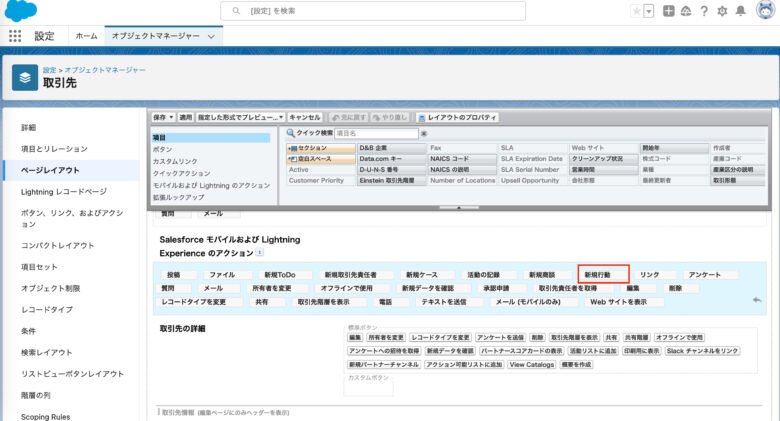
その上で、Lightningページに活動タイムラインを配置する必要があります。
なお、カスタムオブジェクトの場合はオブジェクト自体の 活動を許可 にチェックを入れているか事前に確認しましょう。
(オブジェクトマネージャの「詳細」メニューから確認できます。)
新規行動 アクションのレイアウト編集方法
最初に結論を書いてしまうと、「グローバルアクション」 から設定します。
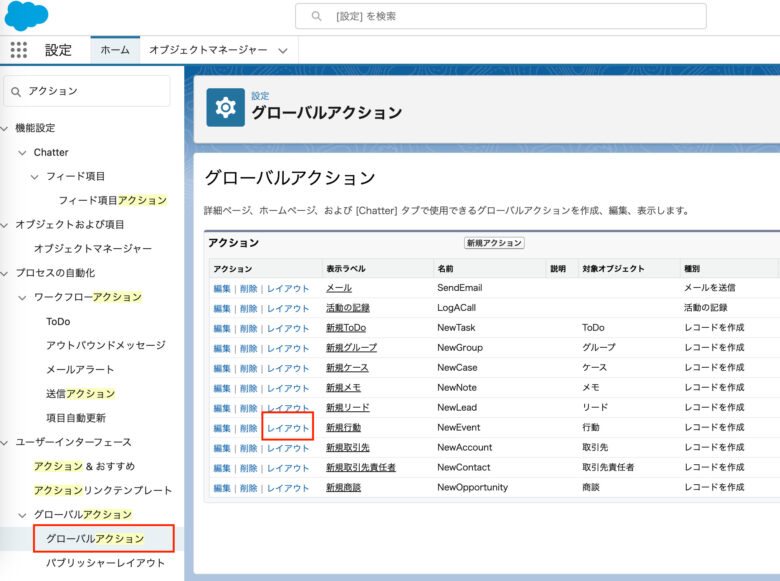
新規行動 の行に 「レイアウト」 と表示されていますよね。
表示させる場合は表示対象のオブジェクトのページレイアウトでアクションを追加するのに、そのオブジェクトのアクションの設定にはないのです。
知ってさえいればどうということはないのですが、最初はどこから設定するのか迷いますよね。
私も最初はオブジェクトマネージャの活動や行動の設定を彷徨いました。
(おまけ)新規行動 アクションのメタデータ
このレイアウト編集を別の環境にデプロイしたりソース管理したりする際はメタデータとして取得することでしょう。
では、グローバルアクションは...
QuickAction として管理されています。
この QuickAction には通常のオブジェクトで定義したアクションも含まれるので、見落としがちです。
おわりに
Salesforce の設定、紛らわしい箇所が多いので気をつけましょう。



コメント